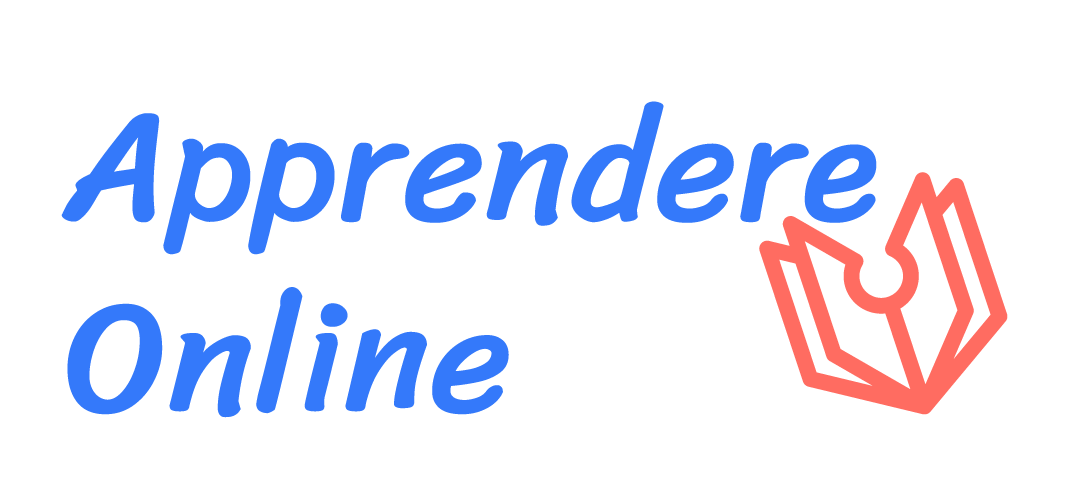Come creare un volantino in Microsoft Word utilizzando i modelli
Word offre una varietà di modelli già pronti per aiutarti a personalizzare un volantino. Ecco come ottenere questi modelli:
-
In Word, vai a File e seleziona Nuovo.
-
Sotto la barra di ricerca, seleziona Volantini.
- Sfoglia i modelli di volantini gratuiti visualizzati in Word fino a trovare un design che ti piace.
-
Scegli Crea.
Se non riesci a trovare un modello che ti piace, scaricalo da Microsoft.
- Per modificare il testo, selezionalo e digita le nuove informazioni.
-
Per modificare l’immagine, fai clic con il pulsante destro del mouse su quella esistente, quindi seleziona Cambia immagine. In Inserisci foto, selezionare Dal un file. Scegli un’immagine sul tuo computer, quindi seleziona Inserisci.
-
Per modificare il colore o un’altra caratteristica di design di una casella di contenuto, fare clic con il pulsante destro del mouse sulla casella e scegliere le voci di menu appropriate per modificare l’elemento. Per eliminare un elemento indesiderato, selezionalo e premi Elimina sulla tastiera.
- Salva il volantino, quindi stampalo o invialo in un messaggio di posta elettronica.Il salvataggio delle modifiche a un documento non cambia il modello. Quando apri di nuovo il modello per iniziare un nuovo volantino, appare lo stesso di quando lo hai aperto per la prima volta.
Come fare un volantino su Word online
Se vuoi fare un volantino fornendoti della versione di Word online, il processo è pressoché analogo a quello della versione desktop del software, della quale ti ho parlato poc’anzi. Anche in questo caso, ti consiglio di utilizzare uno dei modelli offerti dal sito, data la presenza di molteplici opzioni tra le quali scegliere.
Per scegliere un modello per il volantino, innanzitutto dirigiti sulla pagina ufficiale di Word Online.
A questo punto, scorri fino ad arrivare al fondo della pagina e clicca, quindi, sulla voce Esplora tutti i modelli.
Se vuoi vedere tutti i modelli di volantini disponibili, premi sul tasto CERCA PER CATEGORIA e poi, nelle opzioni che compaiono, seleziona la voce Volantini.
Adesso puoi vedere su schermo tutti i modelli di volantini disponibili in Word online. Scegli, dunque, quello che più ti aggrada e cliccaci sopra. Infine, per importarlo in Word online, premi sul tasto Modifica nel browser.
Ora che hai il modello sul tuo browser, puoi iniziare a modificare il volantino.
Innanzitutto, per modificare il contenuto del testo che è stato caricato assieme al modello, ti basta fare clic sulla casella di testo che vuoi modificare, selezionare il testo già presente e cancellarlo. Adesso che lo spazio è libero, puoi digitare il testo che vorresti inserire.
Hai bisogno di cambiare anche il carattere di scrittura del testo? Allora, per prima cosa, seleziona il testo sul quale vuoi applicare le modifiche. A questo punto, nella scheda denominata Home, clicca sull’icona della freccina, che trovi alla destra del primo riquadro bianco collocato nella parte alta dello schermo. Nel menu a tendina che compare, scegli il carattere di scrittura che desideri, il quale verrà applicato alla porzione di testo che hai scelto.
Per cambiare la dimensione del testo, invece, devi premere sul secondo riquadro bianco, che si trova subito a destra del primo che ti ho descritto poc’anzi. Digita, quindi, un numero a tuo piacimento, il quale indicherà la dimensione del testo e poi premi Invio sulla tua tastiera.
Nel caso in cui ci siano elementi nel volantino che sono superflui, puoi tranquillamente rimuoverli. Per eseguire quest’azione, fai clic destro sull’elemento che vuoi cancellare, e, dal menu che ti viene proposto, premi sull’opzione Elimina.
Dopo che hai completato il tuo volantino, è il momento di stamparlo.
Ti Può interessare anche qualche altro argomento ? Ti serve un aiuto più specifico ? Puoi sempre contattarmi .